Cómo cortar un video en una computadora y en línea

- 4860
- 57
- Cristian Collazo
Una de las tareas frecuentes no solo de un especialista en instalación de video, sino también de un usuario novato que usa redes sociales es recortar o llorar el video, eliminar las partes innecesarias y dejar solo aquellos segmentos que necesitan demostrarle a alguien. Para hacer esto, puede usar cualquier editor de video (ver. Los mejores editores de video gratuitos), sin embargo, a veces instalar un editor de este tipo es innecesario: corte un video usando programas simples de poda de video gratuitos en línea o justo en su teléfono.
Este artículo considerará programas gratuitos para completar la tarea en la computadora, así como formas de cortar el video en línea, así como en iPhone. Además, le permiten combinar varios fragmentos, algunos: agregar sonido y créditos, así como convertir el video en diferentes formatos. Por cierto, tal vez también te interese para familiarizarte con los convertidores de video gratuitos en ruso.
- Programa Avidemux gratuito (en ruso)
- Corta el video en línea
- Cómo cortar video con Windows 10 construido -in significa
- Virtaldub Video Corte
- Movavi Splitmovie
- Editor de video machete
- Cómo cortar un video en iPhone
- otros metodos
Cómo cortar un video en un programa Avidemux gratuito
Avidemux es un programa gratuito simple en ruso, disponible para Windows, Linux y MacOS, que permite, entre otras cosas, es muy fácil cortar el video: eliminar piezas innecesarias y dejar lo que necesita.
El proceso de uso del programa Avidemux para cortar video en el caso general se verá de la siguiente manera:
- En el menú del programa, seleccione "Archivo" - "Abrir" y especifique el archivo que necesita cortar.
- En la parte inferior de la ventana del programa, debajo del video, instale el "control deslizante" en el lugar del inicio del segmento que necesita cortar ", luego haga clic en el botón" Poner marcador un botón en el botón.
- También especifique el final del segmento de video y haga clic en el botón "Pon el marcador B", que se encuentra cerca.

- Si lo desea, cambie el formato de salida en la sección correspondiente (por ejemplo, si el video estaba en MP4, es posible que desee dejarlo en el mismo formato). Por defecto, se almacena en MKV.
- Seleccione en el menú "Archivo" - "Guardar" y guarde el segmento deseado de su video.
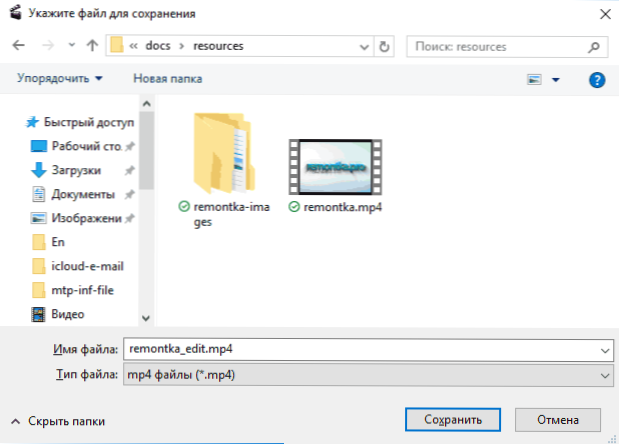
Como puede ver, todo es muy simple y, con una alta probabilidad, algunas dificultades para cortar el extracto de video ni siquiera tiene un usuario novato.
Puede descargar Avidemux gratis desde el sitio web oficial http: // Fixoonet.gratis.FR/AVIDEMUX/
Qué fácil es cortar un video en línea
Si no necesita eliminar partes del video muy a menudo, puede prescindir de instalar editores de video de terceros y cualquier programa de poda de video. Es suficiente usar servicios especiales en línea que le permitan hacerlo.
De los sitios que puedo recomendar a la hora actual para cortar el video en línea-https: // en línea-video-cutter.com/ru/. Está en ruso y es muy fácil de usar.
- Descargue su video (no más de 500 MB).
- Usando el mouse, indique el principio y el final del segmento que se conservará. También puede cambiar la calidad del video y elegir el formato en el que se conservará. Haga clic en "Cortar".
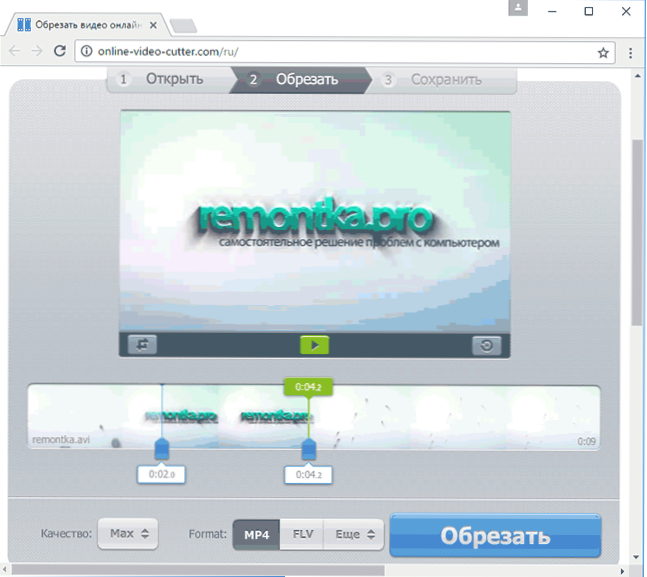
- Espere a que se corte el video y, si es necesario, se convierte.
- Descargue el video terminado sin piezas innecesarias a su computadora.
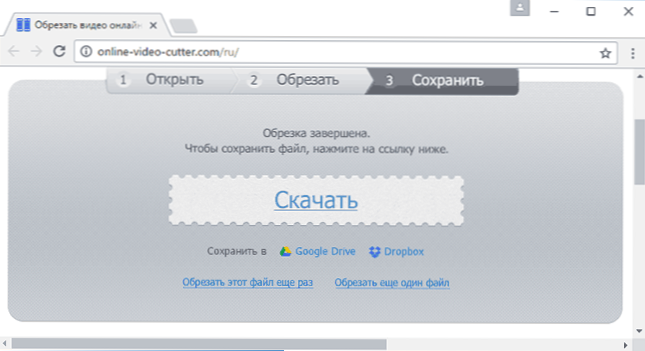
Como puede ver, es muy simple para un usuario novato (y no muy grandes archivos de video) este servicio en línea debería ser perfecto.
Uso de herramientas Built -in Windows 10 para la captura de video
No todos lo saben, pero si Windows 10 está instalado en su computadora, entonces sus aplicaciones de cine y TV construidas (o más bien, fotos) le permiten cortar fácilmente el video en la computadora sin instalar ningún programa adicional.
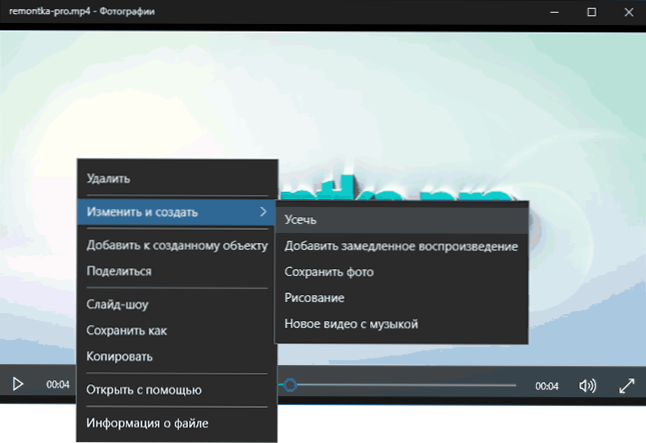
Detalles sobre cómo hacer esto en instrucciones separadas Cómo cortar el video con Windows 10 construido -in medios.
Virtualdub
VirtualDub es otro editor de video, completamente gratuito y poderoso con el que puede realizar una poda de video convenientemente (y no solo).
En el sitio web oficial http: // virtualDub.Org/ programa solo está disponible en inglés, pero en Internet puede encontrar versiones rusificadas (solo con más cuidado y no olvide verificar sus descargas en Virustotal.com, antes de comenzar).
Para cortar el video en VirtualDub, es suficiente usar las siguientes herramientas simples:
- Marcadores del principio y final del segmento que deben cortarse.
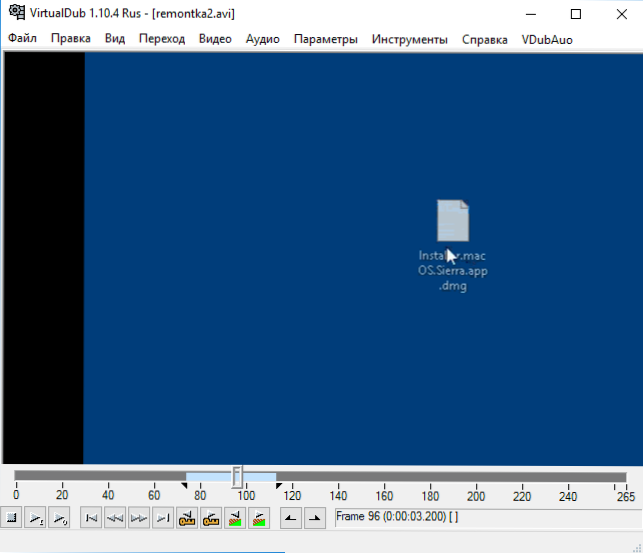
- Eliminar la tecla para eliminar el segmento seleccionado (o el elemento del menú de edición correspondiente).
- Por supuesto, puede usar no solo estas oportunidades (sino copiar e insertar, eliminar el audio o agregar otro y similar), sino que dentro del marco del tema sobre cómo cortar un video para los usuarios novatos de los dos primeros puntos será suficiente.
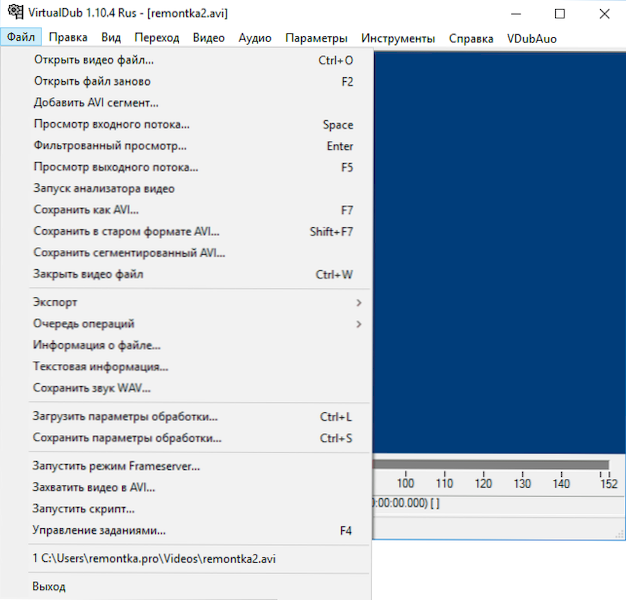
Después de eso, puede guardar un video que se guardará de forma predeterminada como un archivo AVI normal.
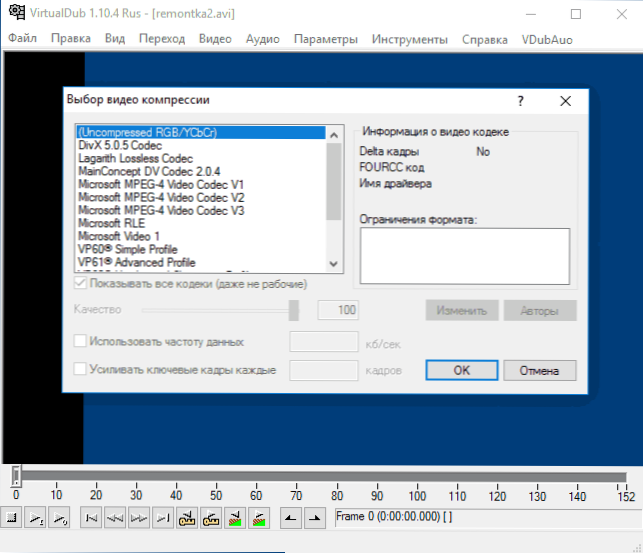
Si necesita cambiar los códecs y los parámetros utilizados para preservar, puede hacerlo en el elemento del menú "Video" - "Compresión".
Movavi Splitmovie
Movavi Splitmovie, en mi opinión, es la mejor y simple forma de cortar el video, pero, desafortunadamente, el programa podrá usar solo 7 días gratis. Después de eso tendrá que comprarse por 790 rublos.
Actualización 2016: Movavi Split Movie ya no está disponible en forma de un programa separado en el sitio web Movavi.Ru, y forma parte de Movavi Video Suite (disponible en el sitio web oficial de Movavi.ru). El remedio también sigue siendo muy conveniente y simple, pero pagado y colocando marcas de agua al usar una versión sin prueba.
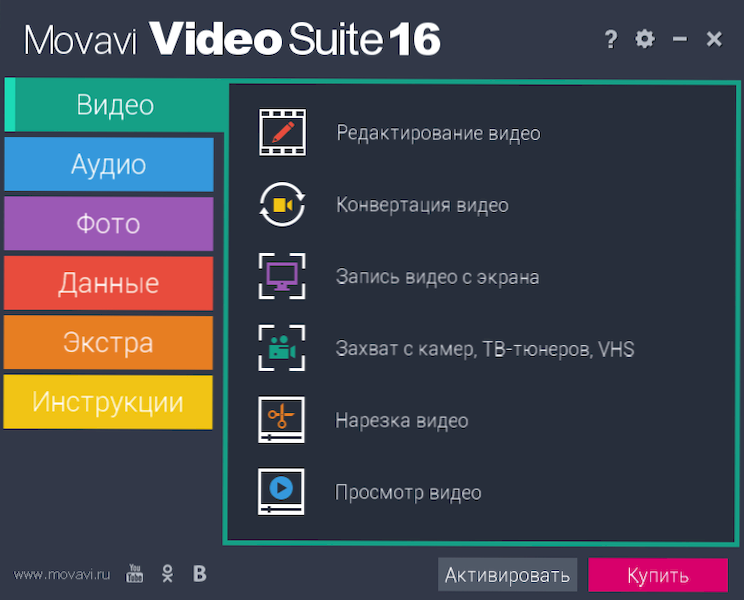
Para iniciar el corte de video, es suficiente seleccionar el elemento de menú correspondiente, después de lo cual se abrirá la interfaz Splitmovie actualizada, en la que puede cortar fácilmente partes del video usando marcadores y otras herramientas.
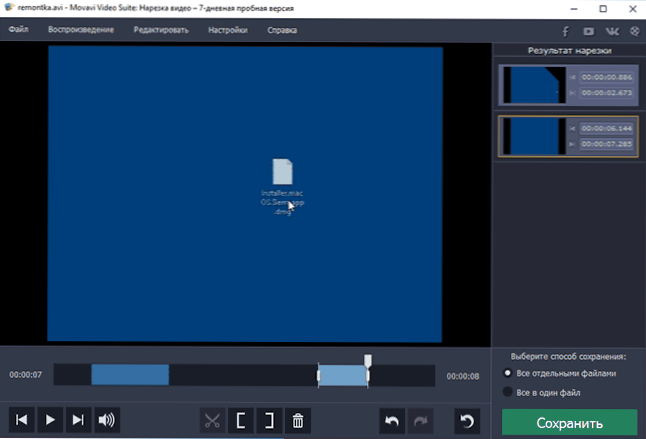
Después de eso, puede guardar partes del video en un archivo (estarán conectados) o en forma de archivos separados en el formato que se requiere. Lo mismo se puede hacer simplemente en el editor de video de Movavi, que costará más barato y muy fácil de usar, más: Video Editor Movavi.
Editor de video machete
El editor de video de Machete se realiza con precisión para cortar el video, eliminar algunas partes y guardar el resultado en el formulario de un nuevo archivo. Desafortunadamente, se paga la versión completa del editor (con un período de prueba completo de 14 días), pero hay luz gratuita -Machete Light. Limitar la versión gratuita del programa es que funciona solo con archivos AVI y WMV. En ambos casos, el idioma ruso está ausente.
Si dicha restricción en formatos permisibles se adapta a usted, puede cortar el video en Machete utilizando los indicadores del principio y el final del segmento (que debe ubicarse en los marcos clave del video, el movimiento entre el cual se lleva a cabo utilizando el Botones correspondientes, ver. en una captura de pantalla).

Para eliminar el segmento seleccionado: presione Eliminar o seleccione un botón con la imagen de la "Cruz". También puede copiar e insertar segmentos de video utilizando combinaciones o botones de teclas estándar en el menú del programa. Y el programa le permite eliminar el audio del video (o viceversa para guardar solo el sonido del video), estas funciones están en el menú "Archivo".
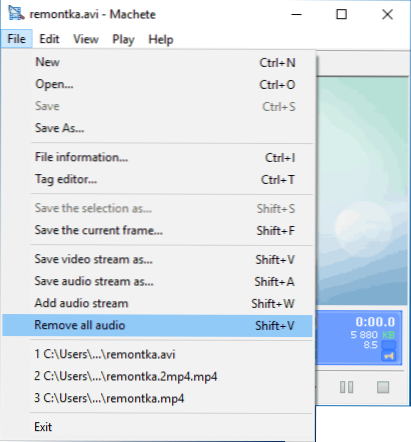
Al finalizar la edición, simplemente guarde un nuevo archivo de video que contenga los cambios que realizó.
Descargue el editor de video Machete (versiones de prueba y completamente gratuitas) del sitio web oficial: http: // www.MacheteSoft.Com/
Cómo cortar un video en iPhone
Siempre que estemos hablando del video que usted mismo filmó en su iPhone, puede cortarlo mediante una "foto" de la aplicación previa a la aplicación de Apple de Apple.
Para cortar el video en el iPhone, tome los siguientes pasos:
- Abra el video que debe cambiarse en "Foto".
- A continuación, haga clic en el botón Configuración.
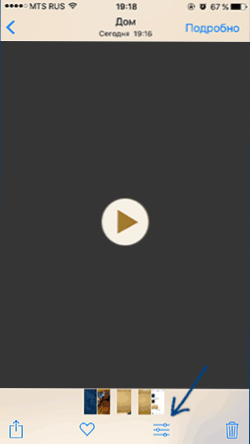
- Mover los signos del principio y el final del video, indique el segmento que debe permanecer después de la poda.
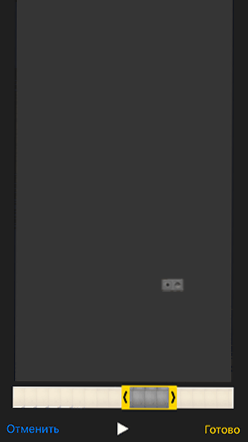
- Haga clic en Ready y confirme la creación de un nuevo video modificado, haciendo clic en "Guardar como nuevo".
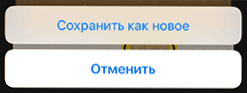
Listo, ahora en la aplicación "Foto" tiene dos videos: el original (que, si ya no se necesita, se puede eliminar) y nuevo, que no contenga las piezas que eliminó.
Actualización 2016: Dos programas, que se discutieron más a fondo, pueden establecer adicionales o potencialmente indeseables. Al mismo tiempo, no sé con certeza si la atención ayudará al instalar por completo este comportamiento. Así que ten cuidado, pero no tengo responsabilidad por los resultados.
Freemake Video Converter es un convertidor de video gratuito con la capacidad de cortar y combinar video
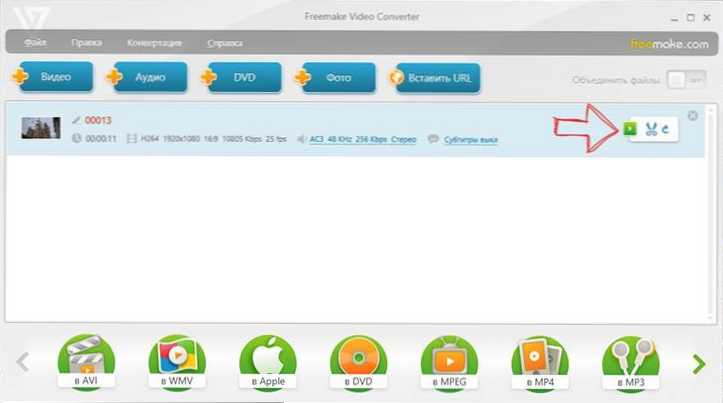
La ventana principal del Video Converter Freemake
Otra muy buena opción si necesitaba convertir, combinar o cortar el video - Freemake Video Converter.
Puede descargar un programa gratuito desde el sitio http: // www.Masaje.com/free_video_converter/, sin embargo, recomiendo instalarlo con mucho cuidado: así como para la mayoría de los otros programas de este tipo, su gratuito se explica por el hecho de que, además de sí misma, intentará establecer software adicional.
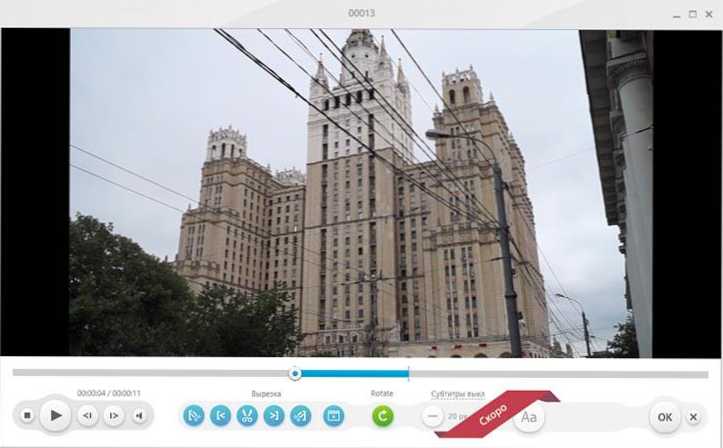
Corta el video en freemake
Este convertidor de video tiene una interfaz agradable en ruso. Todo lo que debe hacerse para cortar el archivo es abrirlo en el programa (todos los formatos populares son compatibles), presione el icono con tijeras que claro.
Factory Format - Conversión y edición de video simple
El programa Format Factory es una herramienta gratuita para convertir archivos multimedia en varios formatos. Además, este software proporciona la capacidad de cortar y conectar el video. Puede descargar el programa desde el sitio web del desarrollador PCFREETIME.Com/formatFactory/índice.Php
La instalación del programa no es complicada, pero tenga en cuenta que en el proceso se le invitará a instalar un par de programas adicionales: solicite la barra de herramientas y algo más. Recomiendo encarecidamente negarse.
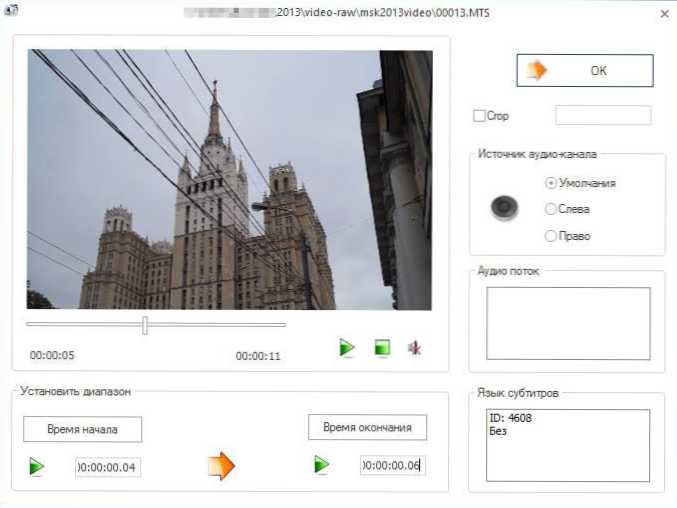
Para cortar el video, deberá elegir el formato en el que se almacenará y agregará archivos o archivos. Después de eso, eligiendo un video del que necesita eliminar las piezas, presione el botón "Configuración" y especifique la hora y la hora de inicio del final del video. Por lo tanto, en este programa será posible eliminar solo los bordes del video, pero no corte una pieza en su centro.
Para combinar (y al mismo tiempo cortar) el video, puede hacer clic en el elemento "extendido" en el menú de la izquierda y seleccionar "Combinar el video". Después de eso, puede agregar varios videos de la misma manera, indicar el tiempo de su comienzo y finalización, guarde este video en el formato deseado.
Además, Format Factory también contiene muchas otras oportunidades: grabar un video en un disco, sonido y música, y muchos otros. Todo es bastante simple e intuitivo: cualquier usuario debe entender.
Caja de herramientas de video editor de video en línea
Actualización: el servicio se ha deteriorado desde la primera revisión. Continúa funcionando, pero en términos de publicidad ha perdido todo respeto por su usuario.
Una caja de herramientas de video de video de video en línea simple es gratuita, pero ofrece una oportunidad significativamente más diferente para trabajar con archivos de video en una amplia variedad de formatos que la mayoría de los análogos, incluido el uso de que puede cortar el video en línea de forma gratuita. Estas son algunas de las capacidades del servicio:
- Un convertidor de video entre diferentes tipos de archivos (3GP, AVI, FLV, MP4, MKV, MPG, WMV y muchos otros).
- Agregar marcas de agua y subtítulos al video.
- La capacidad de cortar el video, combinar varios videos de archivos en uno.
- Le permite "extraer" audio desde un archivo de video.

Como se señaló en el subtítulo, este es un editor en línea y, por lo tanto, usarlo deberá registrarse en http: // www.Videotoolbox.com/ y después de eso ir a editar. Sin embargo, vale la pena. A pesar del hecho de que el apoyo del idioma ruso en el sitio está ausente, lo más probable es que no surjan algunos problemas serios. Excepto que el video que debe cortarse deberá descargarse al sitio (restricción de 600 MB por archivo) y el resultado - Descargar desde Internet.
Si puede ofrecer algunos adicionales: formas simples, convenientes y seguras de cortar el video en línea o en una computadora, me alegraré de los comentarios.
- « Cómo descargar VCOMP110.dll y corregir el error, iniciar el programa es imposible
- En el disco seleccionado hay una tabla MBR »

